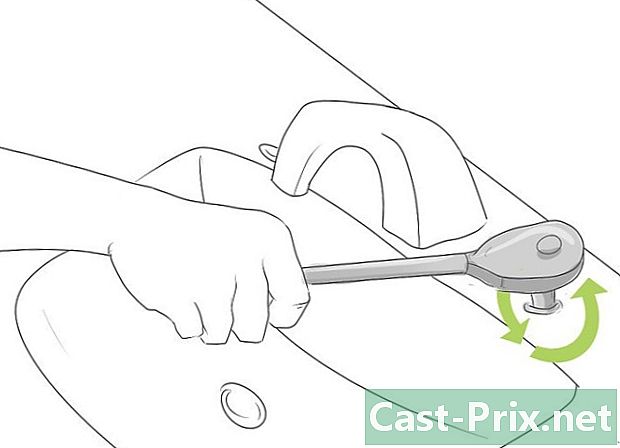如何在PC或Mac上以PDF格式保存Outlook邮件
作者:
John Stephens
创建日期:
21 一月 2021
更新日期:
29 六月 2024

内容
本文内容:在macOS下的WindowsSave下备份
当您在Outlook中收到电子邮件并将其存档在计算机上的文件夹中时,可以将它们另存为PDF。在PC和MAC上,该过程都很简单。
阶段
方法1:在Windows上备份
-
打开Microsoft Outlook。 打开菜单 启动点击 所有程序,展开菜单 微软Office,然后选择 展望. -
选择。 单击您要备份的那个。这将打开阅读面板。 -
点击菜单 文件. 它在窗口的左上角。 -
点击 打印. 该命令位于屏幕左侧的列中。 -
点击 打印机. 这将显示打印机和选件的列表。 -
点击 微软转PDF. 订单为英文。她说 展望 将其打印为PDF。 -
点击 打印. 该命令由位于下方的大打印机图标表示 打印。这将打开窗口 另存为. -
选择备份位置。 导航到您要保存文件的文件夹。 -
命名您的文件。 在框中输入要用来保存文件的名称 档案名称 录制窗口的 -
点击 记录. 您的文件现在以PDF格式保存在所选的文件夹中。
方法2另存为macOS
- 开放 展望 在Mac上。 您通常在文件夹中找到它 应用,而且在 运动员.
- 选择要打印的一个。 选择后,它将出现在阅读面板中。
- 点击菜单 文件. 它在屏幕的左上角。
- 点击 打印. 这将打开打印窗口。
- 点击下拉菜单 PDF. 它在窗口的左下角。
- 选择 另存为PDF.
- 命名您的文件。 在框中输入文件名 另存为 .
- 选择一个备份文件夹。 要选择文件保存位置,请单击字段旁边的箭头 另存为,然后导航到所需的文件夹。
- 点击 记录. 您的PDF现在保存在您选择的文件夹中。